A esos atajos que nos facilitan el camino va dedicada esta entrada.
Imprime y pon a la vista, usarlos te facilitaran la vida.
GENERALES
Ctrl+A = Seleccionar todo (Nos vale para todo- documentos, firefox ,etc.- salvo en el Terminal)
Ctrl+C = Copiar (Nos vale para todo- documentos, firefox ,etc.- salvo en el Terminal)
Ctrl+X = Cortar (Nos vale para todo- documentos, archivos ,etc.- salvo en el Terminal)
Ctrl+V = Pegar (Nos vale para todo- documentos, firefox ,etc.- salvo en el Terminal)
Ctrl + Alt + F1 = Ir al primer terminal virtual
Ctrl + Alt + F2(F3)(F4)(F5)(F6) = Seleccionar uno de los diferentes terminales virtuales (según pulsemos F2, F3, F4, F5 o F6)
Ctrl + Alt + F7 = Cambiar a la sesión iniciada con entorno gráfico
Ctrl + Alt + Retroceso = Cerrar la sesión actual
Alt + Tab = Seleccionar entre las diferentes ventanas del escritorio actual
Super + Tab = (Super es la tecla de windows) podremos hacer lo
mismo que con Alt+Tab pero viendo las diferentes pantallas directamente
(con los efectos de escritorio activados)
Impr Pant = Imprimir pantalla en un archivo de imagen
Alt + Impr Pant = Imprimir solo la ventana activa en un archivo de imagen
Ctrl + Alt + (flechas de dirección) = Nos cambia a través de los distintos escritorios
Super + M = (Super es la tecla de windows) Se ponen las ventanas en negativo (con lo efectos activados)
Alt + F1 = Abre el menu «Aplicaciones»
Alt + F2 = Ejecutar una aplicación
Ctrl + Alt + D = Minimizar todas las ventanas
Alt + Espacio = Abre el menú de ventana de la ventana activa
EN OPEN OFFICE y en otros programas
Ctrl+N = Nuevo documento
Ctrl+O = Abrir documento
Ctrl+S = Grabar documento
Ctrl+P = Imprimir el documento activo
Ctrl+E = Enviar documento (por defecto a través de Evolution)
Ctrl+W = Cerrar el documento activo
Ctrl+Q = Cerrar la aplicación
EN EL TERMINAL
Ctrl+C = Parar el programa que esté activo en el terminal
Tab = Pulsando el tabulador, siempre que no haya varias coincidencias, termina de escribir la ruta de directorio por nosotros
Ctrl+U = Borra la línea actual
Ctrl+K = Borra la línea actual desde el cursor
Flecha arriba/abajo = Navegar entre los comandos introducidos en el terminal anteriormente
EN FIREFOX
Ctrl + T = Nueva pestaña
Ctrl + D = Añadir marcador
Ctrl + F4 = Cerrar pestaña
Ctrl + Tab = Cambiar de pestaña
Ctrl + Shift + T = Abrir pestaña cerrada recientemente
Ctrl + – = Reducir el tamaño de las fuentes
Ctrl + + = Aumentar el tamaño de las fuentes
F11 = Pantalla completa
F5 = Recargar página web










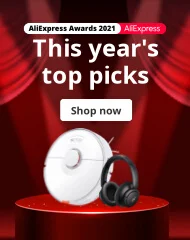






![Validate my Atom 1.0 feed [Valid Atom 1.0]](valid-atom.png)